Как да добавите Mobi файлове към приложението iPad Kindle
Ако на вашия компютър имате файлове с жар, които искате да четете с приложението Kindle на вашия iPad, методът за това не е очевиден веднага. Въпреки това, iTunes има вградена функция, чрез която можете да синхронизирате файлове за снимки по същия начин, както бихте направили всеки друг тип медиен файл.
Етап 1:Свържете големия край на вашия iPad кабел към порта в долната част на устройството, след което свържете другия край към USB порт на вашия компютър. iTunes автоматично ще се стартира, след като разпознае iPad.
Стъпка 2: Щракнете върху вашия iPad в секцията „Устройства“ в лявата част на прозореца. Стъпка 3: Щракнете върху раздела „Приложения“ в горната част на централния панел на iTunes.
Стъпка 3: Щракнете върху раздела „Приложения“ в горната част на централния панел на iTunes. 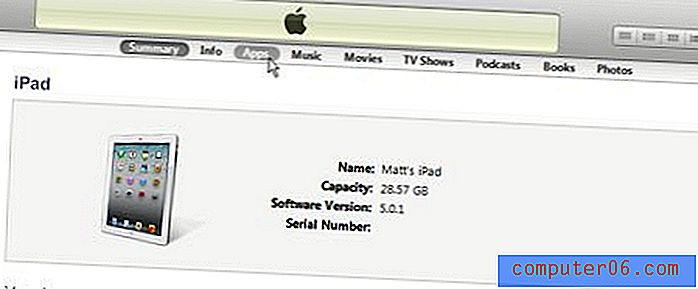 Стъпка 4: Превъртете до дъното на централния прозорец, след което щракнете върху опцията „Kindle“.
Стъпка 4: Превъртете до дъното на централния прозорец, след което щракнете върху опцията „Kindle“. 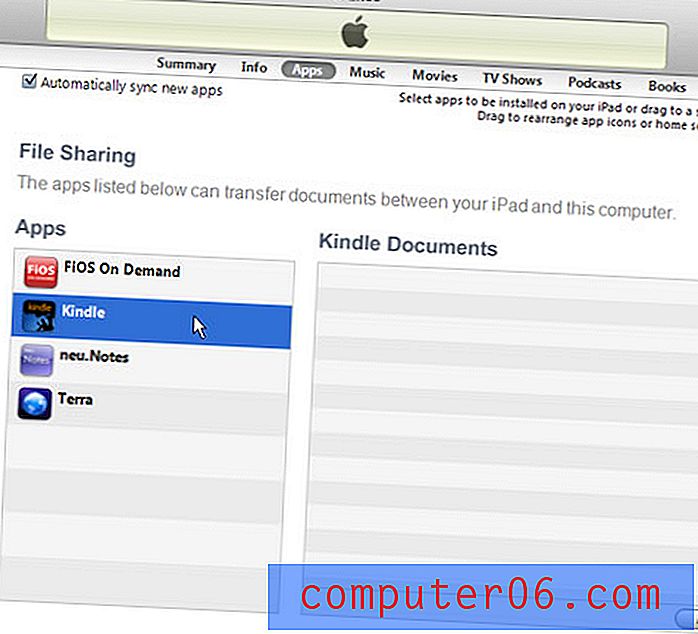 Стъпка 5: Щракнете върху бутона „Добавяне“ в долния десен ъгъл на централния прозорец.
Стъпка 5: Щракнете върху бутона „Добавяне“ в долния десен ъгъл на централния прозорец. 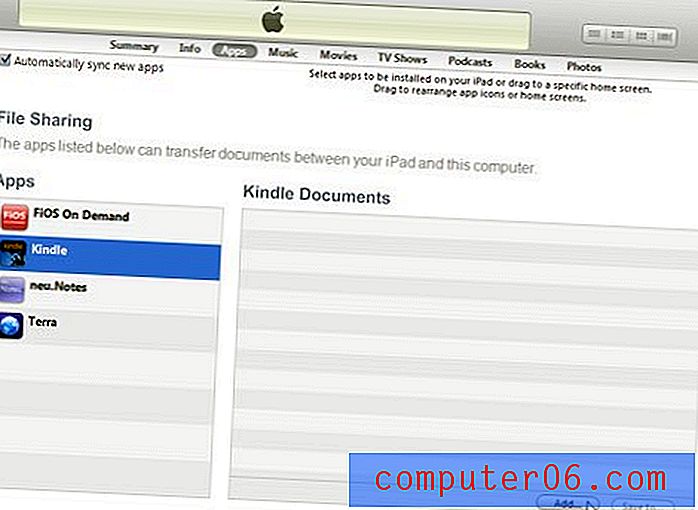 Стъпка 6: Прегледайте файла с кликвания, който искате да добавите към приложението Kindle, след което щракнете върху бутона „Отвори“.
Стъпка 6: Прегледайте файла с кликвания, който искате да добавите към приложението Kindle, след което щракнете върху бутона „Отвори“. 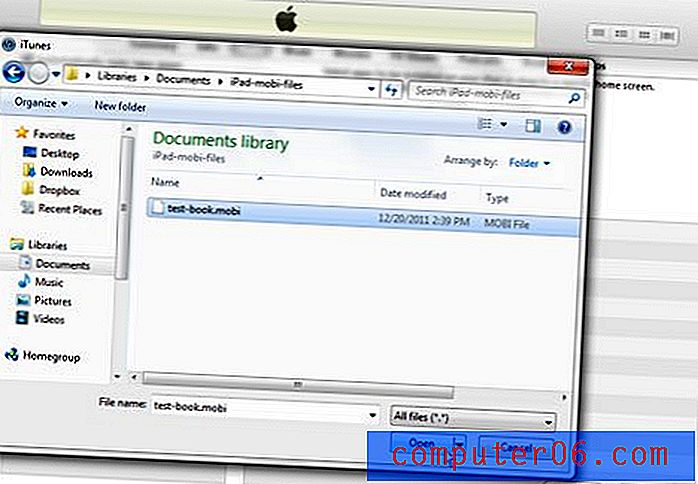 Стъпка 7: Щракнете върху бутона „Синхронизиране“ в долния десен ъгъл на прозореца, за да синхронизирате файла с вашия iPad.
Стъпка 7: Щракнете върху бутона „Синхронизиране“ в долния десен ъгъл на прозореца, за да синхронизирате файла с вашия iPad. 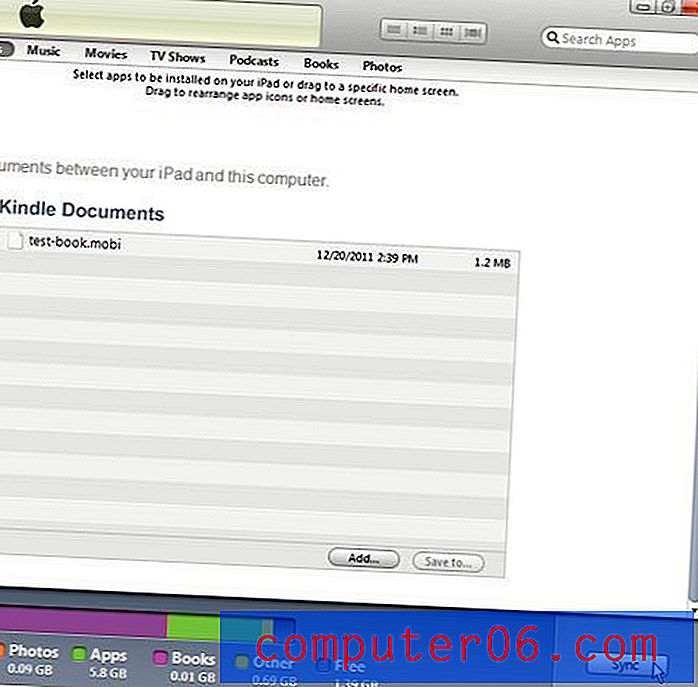 Стъпка 8: Изключете вашия iPad от компютъра. Стъпка 9: Докоснете иконата на приложението „Kindle“ на вашия iPad, след което докоснете „Начало“ в долния ляв ъгъл на екрана. Вашият файл с изображения ще бъде показан в секцията и може да бъде отворен, като докоснете иконата на книгата.
Стъпка 8: Изключете вашия iPad от компютъра. Стъпка 9: Докоснете иконата на приложението „Kindle“ на вашия iPad, след което докоснете „Начало“ в долния ляв ъгъл на екрана. Вашият файл с изображения ще бъде показан в секцията и може да бъде отворен, като докоснете иконата на книгата.



